
苹果手机变成英文了怎么调成中文 如何在苹果手机上设置中文语言
发布时间:2023-10-13 16:22:09 来源:锐得游戏网
苹果手机变成英文了怎么调成中文,如今苹果手机已经成为了人们生活中不可或缺的一部分,有时候我们可能会遇到一个问题,那就是苹果手机突然变成了英文界面,让人感到困惑不解。不过不要担心!苹果手机提供了简便易行的方法,让我们轻松地将语言设置调整为中文。在本文中我们将为大家详细介绍如何在苹果手机上进行中文语言的设置,让我们继续往下看吧!
如何在苹果手机上设置中文语言
具体步骤:
1.打开苹果手机,进入主页面,找到Settings图标,点击进入Settings页面。
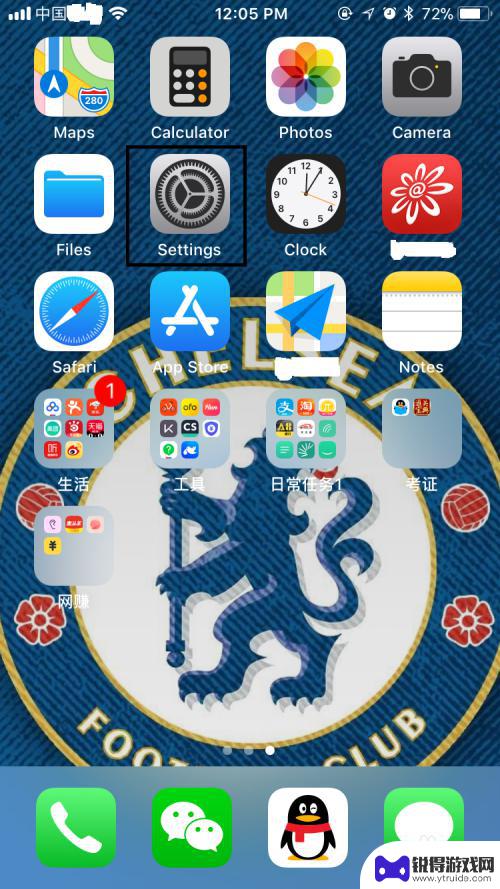
2.在Settings页面,往下拉,找到General,点击进入General页面。
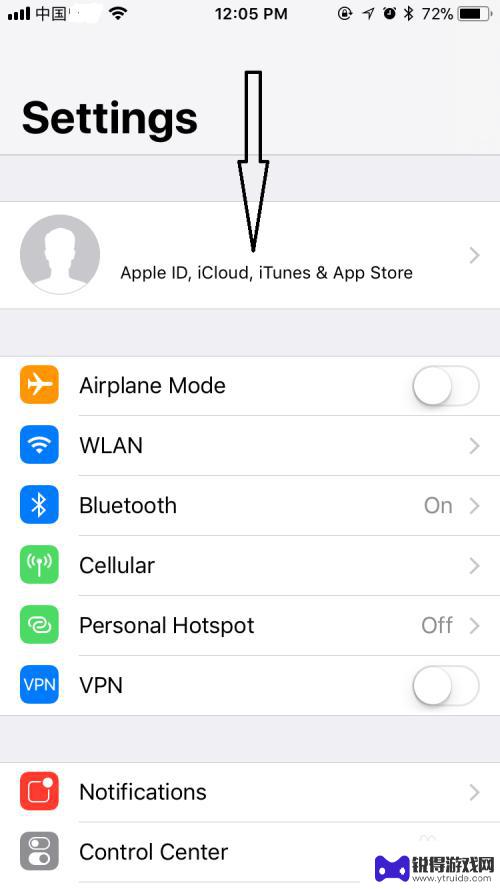
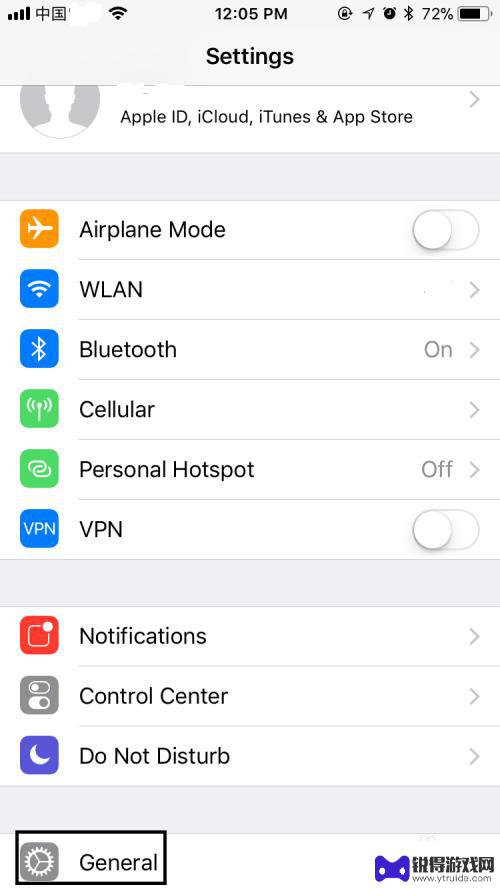
3.在General页面,往下拉,找到Language&Region,点击进入Language&Region页面。
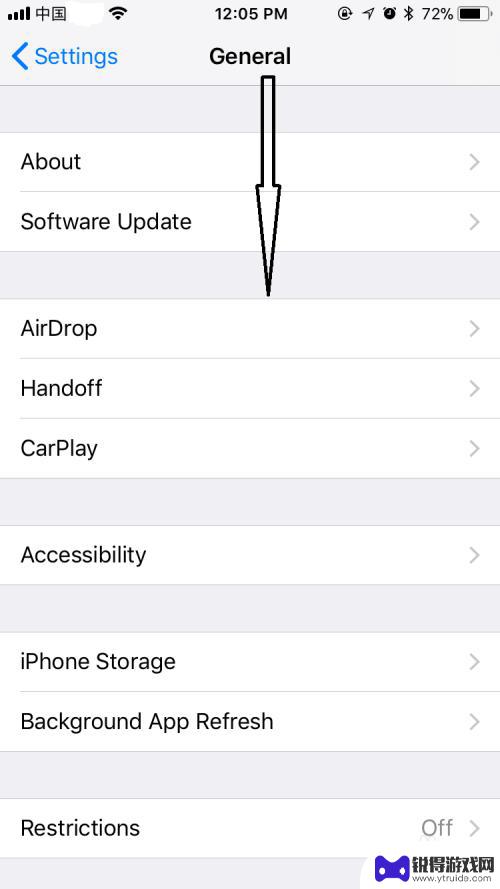
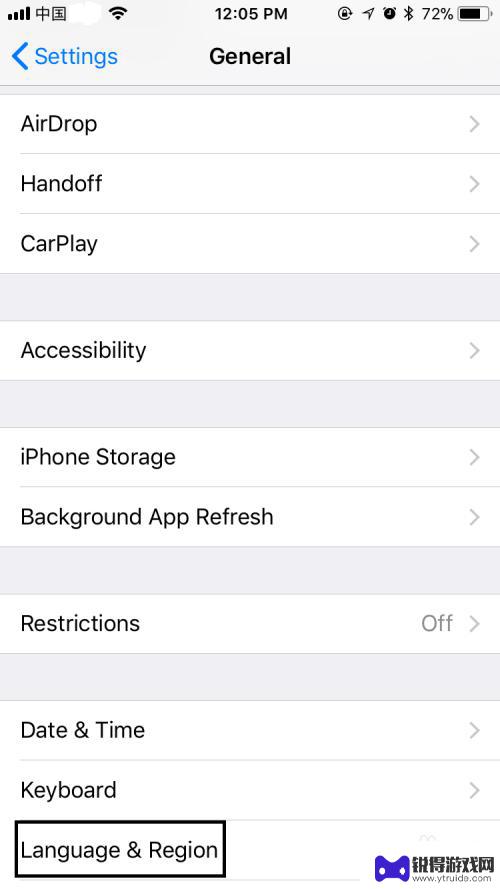
4.在Language&Region页面,可以看到iPhone Language显示为English,点击进入iPhone Language页面。
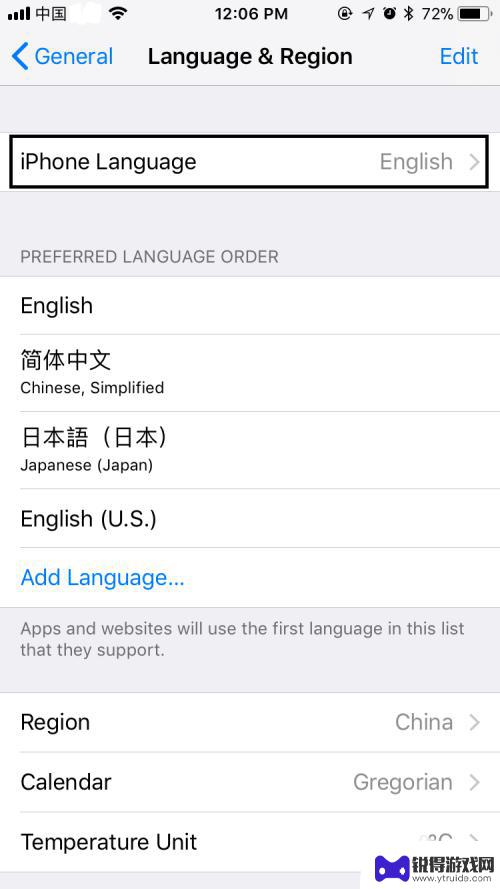
5.在iPhone Language页面,选择简体中文。选择后简体中文右边会出现一个蓝色的√,右上角的Done也会由灰色变为蓝色,点击Done。
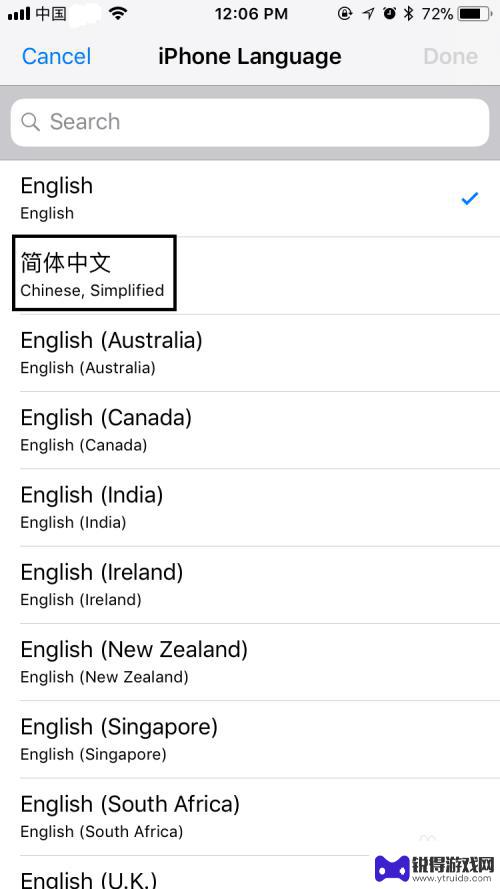
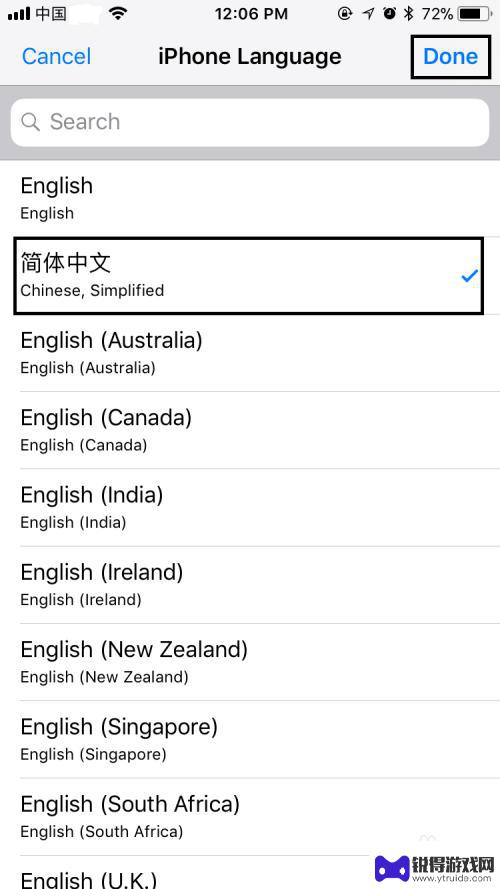
6.点击Done后,在弹出的对话框中选择Change to Chinese,Simplified,选择后屏幕会变黑并在正中位置显示正在设置语言……,稍等一会儿,回到语言与地区页面,发现iPhone语言已变成简体中文,表明系统语言已成功设置成中文,是不是很简单呢?
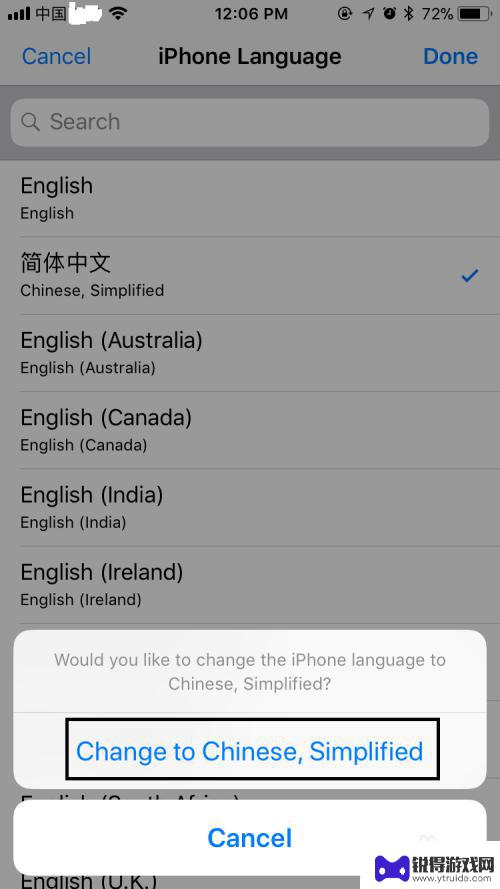
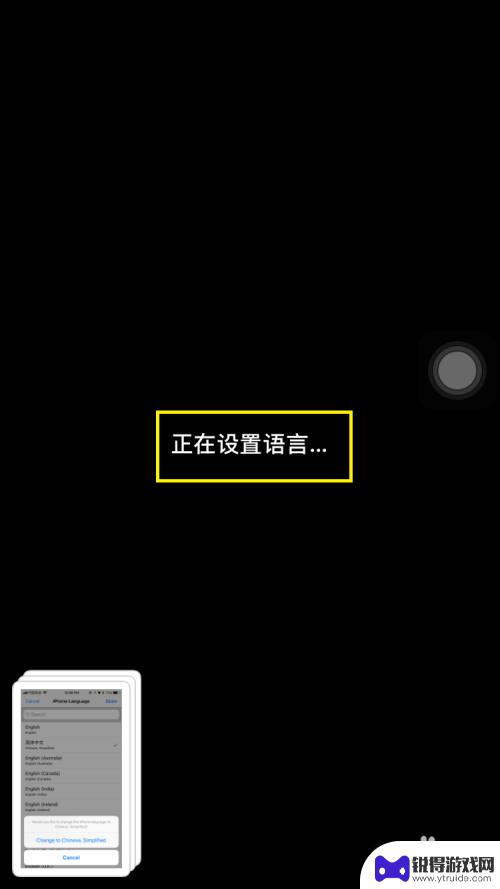
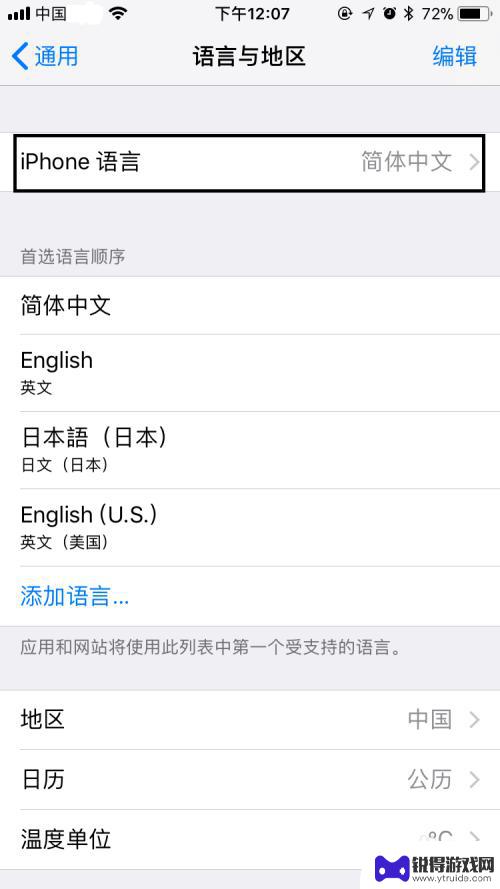
7.最后,如果大家觉得小编打字辛苦,而您又有一些收获的话,希望大家能在下面投个票,点个赞,谢谢大家。

以上就是关于将苹果手机从英文调成中文的全部内容,如果遇到相同情况的用户可以按照小编的方法来解决。
热门游戏
- 相关教程
- 小编精选
-
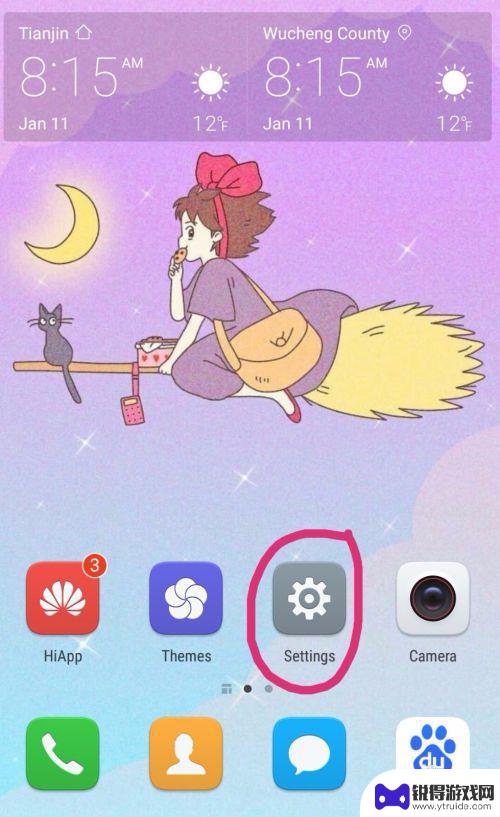
手机如何让英文变中文模式 手机语言设置英文怎么改成中文
手机如何让英文变中文模式,在如今的数字化时代,手机已经成为人们生活中必不可少的一部分,对于一些非英语母语的使用者来说,将手机语言设置为自己熟悉的语言可能会成为一个挑战。尤其是在...
2023-10-08
-

如何把华为手机的英语了 华为手机怎么改成英文
在日常生活中,我们经常会遇到需要将手机语言设置从中文改成英文的情况,比如华为手机作为一款智能手机,用户可以根据自己的喜好和需求来调整语言设置。在这篇文章中我们将介绍如何将华为手...
2025-02-21
-
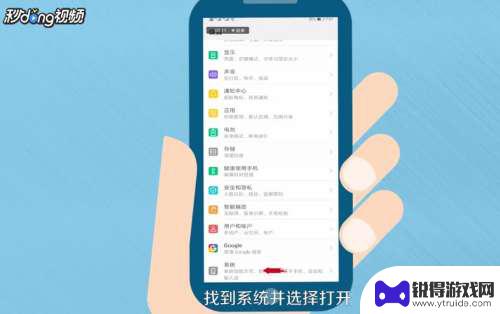
手机中文怎么转英文 手机系统语言设置为英文的操作步骤
手机系统语言设置为英文是一种在手机设备上更换语言显示的操作,在手机中文转英文的过程中,用户需要进入手机设置界面,然后找到语言设置选项。接着选择英文作为系统语言并确认更改。这样用...
2024-04-14
-

手机直译怎么设置 怎么将手机语言从英文改回中文
在现代社会中手机已经成为我们生活中不可或缺的一部分,有时候我们不小心将手机的语言设置成了英文,这给我们的使用带来了一些困扰。要如何将手机的语言从英文改回中文呢?幸运的是手机直译...
2025-02-06
-
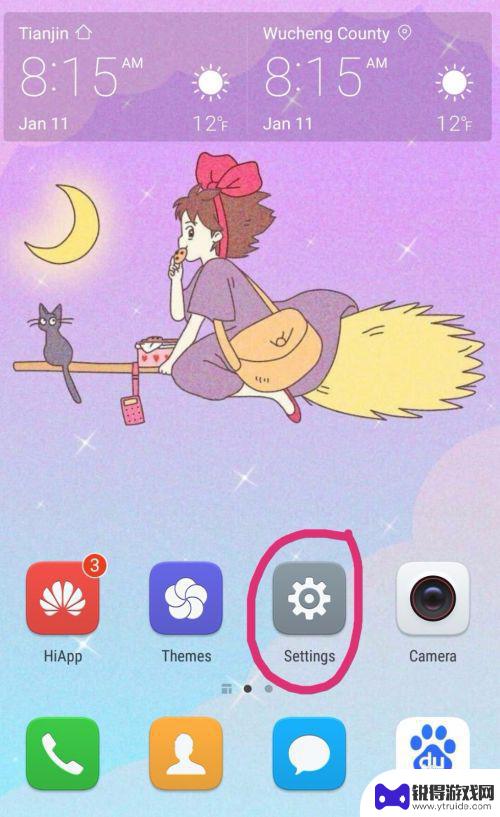
如何将手机英语化为中文 手机的语言设置怎么变中文
如何将手机英语化为中文,在当今数字化时代,手机已经成为了人们生活中不可或缺的一部分,对于一些外国人来说,他们的手机默认语言可能是英文,这给他们使用手机带来了一定的不便。幸运的是...
2023-10-24
-
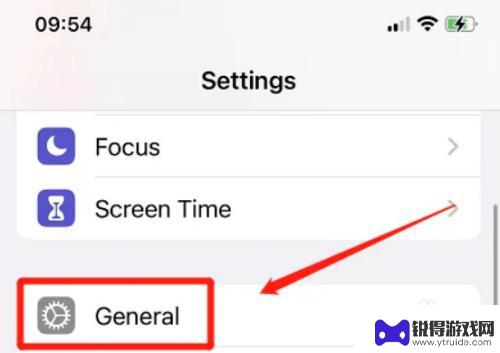
苹果手机英语怎么设置中文 苹果手机英文版怎么改成中文语言
苹果手机是一款功能强大的智能手机,它的操作系统支持多国语言,包括中文对于使用英文版的苹果手机用户来说,想要将手机的语言设置改为中文非常简单。只需进入手机的设置界面,找到语言与地...
2024-01-17
-

苹果6手机钢化膜怎么贴 iPhone6苹果手机如何正确贴膜钢化膜
苹果6手机作为一款备受追捧的智能手机,已经成为了人们生活中不可或缺的一部分,随着手机的使用频率越来越高,保护手机屏幕的需求也日益增长。而钢化膜作为一种有效的保护屏幕的方式,备受...
2025-02-22
-

苹果6怎么才能高性能手机 如何优化苹果手机的运行速度
近年来随着科技的不断进步,手机已经成为了人们生活中不可或缺的一部分,而iPhone 6作为苹果旗下的一款高性能手机,备受用户的青睐。由于长时间的使用或者其他原因,苹果手机的运行...
2025-02-22














